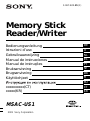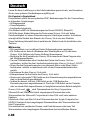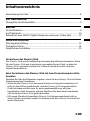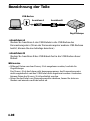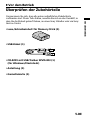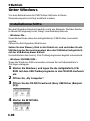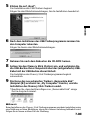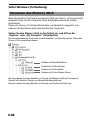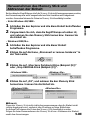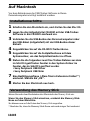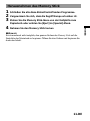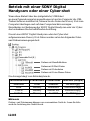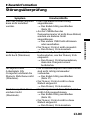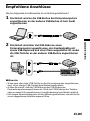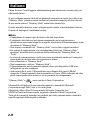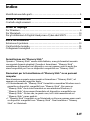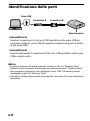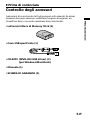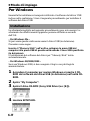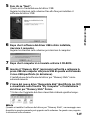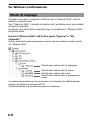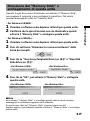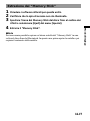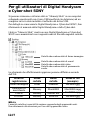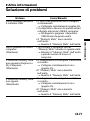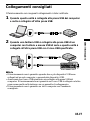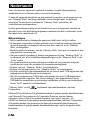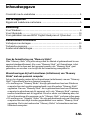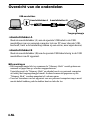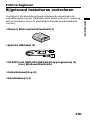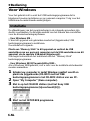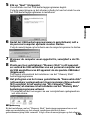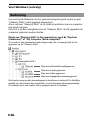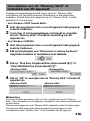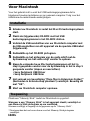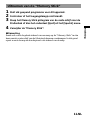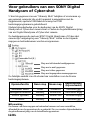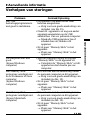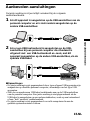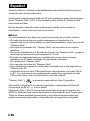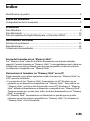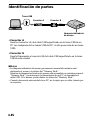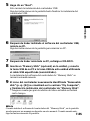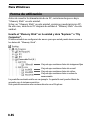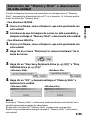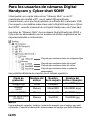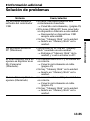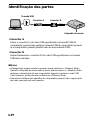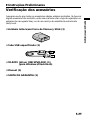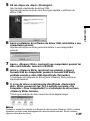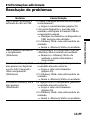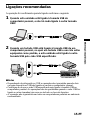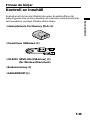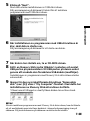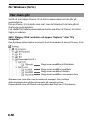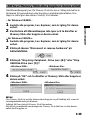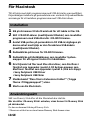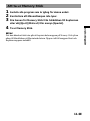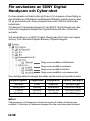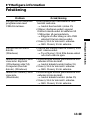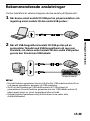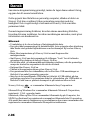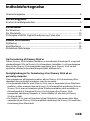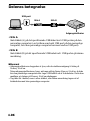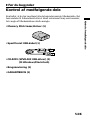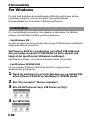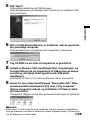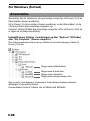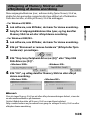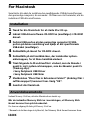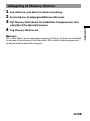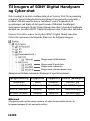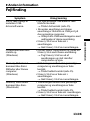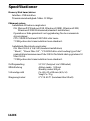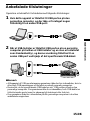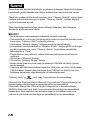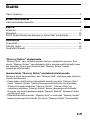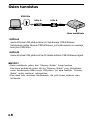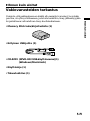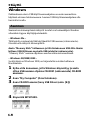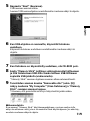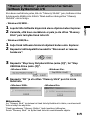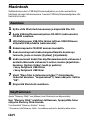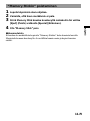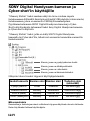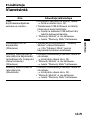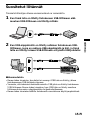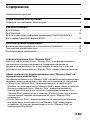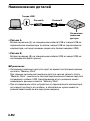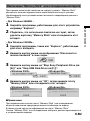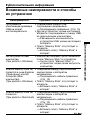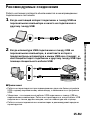Sony DCR-VX2000E de handleiding
- Categorie
- Externe harde schijven
- Type
- de handleiding
Pagina laadt ...
Pagina laadt ...
Pagina laadt ...
Pagina laadt ...
Pagina laadt ...
Pagina laadt ...
Pagina laadt ...
Pagina laadt ...
Pagina laadt ...
Pagina laadt ...
Pagina laadt ...
Pagina laadt ...
Pagina laadt ...
Pagina laadt ...
Pagina laadt ...
Pagina laadt ...
Pagina laadt ...
Pagina laadt ...
Pagina laadt ...
Pagina laadt ...
Pagina laadt ...
Pagina laadt ...
Pagina laadt ...
Pagina laadt ...
Pagina laadt ...
Pagina laadt ...
Pagina laadt ...
Pagina laadt ...
Pagina laadt ...

2-NL
Nederlands
Lees, alvorens het apparaat in gebruik te nemen, de gebruiksaanwijzing
aandachtig door en bewaar deze voor eventuele naslag.
U kunt dit apparaat aansluiten op een personal computer om de gegevens van
een “Memory Stick” met hoge snelheid over te brengen naar de personal
computer. Tevens kunt u hiermee de “Memory Stick” gebruiken als
verwijderbaar opslagmedium.
In deze gebruiksaanwijzing wordt beschreven hoe u dit apparaat aansluit en
gebruikt, hoe u het besturingsprogramma installeert en hoe u informatie kunt
inwinnen over onderhoud e.d.
POpmerkingen
• Het is aanbevolen om belangrijke gegevens altijd eerst veilig te stellen.
• Er kan geen vergoeding worden geboden voor eventuele verloren gegevens
als er bij opname of weergave iets mis gaat door een fout in de “Memory
Stick” en dergelijke.
• Raak de aansluitcontacten van de “Memory Stick” niet met uw vingers of met
enig metalen voorwerp aan.
• Om per ongeluk opnemen of wissen van gegevens op een “Memory Stick” te
voorkomen, zet u het schrijfbeveiligingsknopje van de “Memory Stick” in de
“Lock” stand.
• De communicatie kan soms niet hervat worden als uw personal computer
wordt gestart vanuit de ruststand of stroombesparingsstand.
• Probeer niet om “Memory Sticks” te optimaliseren.
• Probeer niet de gegevens op uw “Memory Sticks” te comprimeren.
• De juiste werking is niet gegarandeerd als er twee of meer USB-apparaten zijn
aangesloten op dezelfde personal computer.
• Sluit de voorgeschreven USB-kabel rechtstreeks aan op de USB-aansluitbus
van de personal computer. Een juiste werking is niet gegarandeerd als de
USB-kabel is aangesloten op een andere stekkerbus, zoals op een toetsenbord
of een “hub” aansluit/verdeeleenheid.
“Memory Stick” en het
beeldmerk zijn handelsmerken van Sony
Corporation.
Microsoft® en Windows® zijn handelsmerken of gedeponeerde handelsmerken
van Microsoft Corporation in de Verenigde Staten en andere landen.
Macintosh, iMac en Mac OS zijn handelsmerken van Apple Computer, Inc.
MMX® en Pentium® zijn gedeponeerde handelsmerken van Intel Corporation.
Alle andere namen van producten in deze gebruiksaanwijzing kunnen de
handelsmerken of gedeponeerde handelsmerken zijn van de respectievelijke
bedrijven.

3-NL
Inhoudsopgave
Over de formattering van “Memory Sticks”
Elke “Memory Stick” is bij aflevering vanaf de fabriek al geformatteerd in een
speciaal standaardformaat. Als u een “Memory Stick” wilt formatteren, is het
aanbevolen dit te doen met het apparaat waarin u de “Memory Stick” gaat
gebruiken, om er zeker van te zijn dat de formattering compatibel is.
Waarschuwingen bij het formatteren (initialiseren) van “Memory
Sticks” met een personal computer
Let op de volgende punten bij het formatteren (initialiseren) van een “Memory
Stick”, bijvoorbeeld met uw personal computer.
• De werking van “Memory Sticks” die zijn geformatteerd met een Windows
computer kan niet worden gegarandeerd voor alle andere “Memory Stick”
apparaten. Om een “Memory Stick” die is geformatteerd met een Windows
computer te gebruiken met dit apparaat, zult u de “Memory Stick” opnieuw
moeten formatteren met dit apparaat. Houd er echter wel rekening mee, dat
bij het formatteren alle gegevens op de “Memory Stick” verloren zullen gaan.
• De werking van “Memory Sticks” die zijn geformatteerd met een Macintosh
computer kan niet altijd worden gegarandeerd voor andere “Memory Stick”
apparaten. Het is niet aanbevolen “Memory Sticks” te formatteren met een
Macintosh computer.
Overzicht van de onderdelen ............................................................................. 4
Om te beginnen
Bijgeleverd toebehoren controleren ................................................................... 5
Bediening
Voor Windows ...................................................................................................... 6
Voor Macintosh................................................................................................... 10
Voor gebruikers van een SONY Digital Handycam of Cyber-shot ............ 12
Aanvullende informatie
Verhelpen van storingen ................................................................................... 13
Technische gegevens .......................................................................................... 14
Aanbevolen aansluitingen................................................................................. 15

4-NL
Overzicht van de onderdelen
•Aansluitstekker A
Steek de aansluitstekker (A) aan de speciale USB-kabel in de USB-
aansluitbus van uw personal computer (als uw PC meer dan één USB-
bus heeft, kunt u de aansluiting maken op een ervan, naar eigen keuze).
•Aansluitstekker B
Steek de aansluitstekker (B) aan de speciale USB-kabel stevig in de USB
aansluitbus van dit apparaat.
POpmerkingen
• Het toegangslampje licht op wanneer de “Memory Stick” wordt gelezen en
wanneer er gegevens op worden weggeschreven.
Verwijder nooit de “Memory Stick” en schakel nooit uw personal computer
uit terwijl het toegangslampje brandt. Anders kunnen de gegevens op de
“Memory Stick” worden aangetast of verloren gaan.
• Voor het losmaken van het apparaat van uw personal computer mag u nooit
aan de kabel trekken; pak de stekker beet en trek die los.
Aansluitstekker A Aansluitstekker B
Toegangslampje
USB-aansluitbus

Om te beginnen
5-NL
BOm te beginnen
Bijgeleverd toebehoren controleren
Controleer of alle hieronder getoonde bijbehorende accessoires in de
verpakking aanwezig zijn. Ontbreekt er iets, neemt u dan a.u.b. contact op
met uw leverancier of met de plaatselijke technische onderhoudsdienst
van Sony.
•Memory Stick Lees/schrijfeenheid (1)
•Speciale USB-kabel (1)
• CD-ROM (met SPVD-003 USB besturingsprogramma) (1)
(voor Windows/Macintosh)
•Gebruiksaanwijzing (1)
•Garantiebewijs (1)

6-NL
BBediening
Voor Windows
Voor het gebruik zult u eerst het USB besturingsprogramma dat is
bijgeleverd moeten installeren op uw personal computer. Volg voor het
installeren de onderstaande aanwijzingen.
Installatie
De afbeeldingen van het monitorscherm in de volgende procedure zijn
slechts voorbeelden. De feitelijke aanblik van het scherm kan verschillen
voor de diverse besturingssystemen.
– Voor Windows ME –
U kunt dit apparaat ook gebruiken zonder het (bijgeleverde) USB
besturingsprogramma te installeren.
Doe alleen het volgende.
Plaats een “Memory Stick” in dit apparaat en verbind de USB
aansluitbus van uw personal computer met de USB aansluitbus van dit
apparaat via de speciale USB-kabel (bijgeleverd).
Dan begint automatisch het installeren van het “Memory Stick”
besturingsprogramma.
– Voor Windows 98/98 Tweede Editie/2000 –
Als u Windows 2000 gebruikt, zult u zich voor de installatie als beheerder
moeten aanmelden.
1 Schakel uw computer in zodat Windows gestart wordt en
plaats de (bijgeleverde) CD-ROM met het USB
besturingsprogramma in het CD-ROM station van uw PC.
2 Open “My Computer” (Deze computer).
3 Stel in op het CD-ROM station (met het Sony USB
besturingsprogramma (bijvoorbeeld [E:])).
4 Start nu het SETUP.EXE programma.

Bediening
7-NL
5 Klik op “Next” (Volgende).
De installatie van het USB besturingsprogramma begint.
Volg de aanwijzingen op het scherm volledig tot aan het einde toe om
het USB besturingsprogramma te installeren.
6 Nadat het USB besturingsprogramma is geïnstalleerd, zult u
de personal computer opnieuw moeten starten.
Volg de aanwijzingen op het scherm om de computer opnieuw te starten.
7 Wanneer de computer weer opgestart is, verwijdert u de CD-
ROM.
8 Plaats een (Los verkrijgbare) “Memory Stick” in dit apparaat
en verbind de USB aansluitbus van uw personal computer met
de USB aansluitbus van dit apparaat via de speciale USB-kabel
(bijgeleverd).
Dan begint automatisch het installeren van het “Memory Stick”
besturingsprogramma.
9 Het pictogram van het nieuw geïnstalleerde “Removable disk”
(uitneembaar opslagmedium) stuurprogramma (bijvoorbeeld
[E:]) verschijnt in het venster van “My Computer” (Deze
computer) en daarmee is het installeren van het “Memory Stick”
besturingsprogramma voltooid.
* Overigens kan het toevoegen van een verwijderbaar opslagmedium
wel even duren.
POpmerking
Bij het installeren van het “Memory Stick” besturingsprogramma kan er wel
eens een mededeling op het scherm verschijnen die niet in deze
gebruiksaanwijzing staat vermeld. Volgt u dan de aanwijzingen op het scherm.

8-NL
Map met stilstaande beeldgegevens
Map met e-mail gegevens
Map met video-gegevens
Map met ingesproken memogegevens
Voor Windows (vervolg)
Bediening
Let voor het inschakelen van uw personal computer goed op dat er geen
“Memory Stick” in dit apparaat aanwezig is.
Als er wel een “Memory Stick” in zit, kan het opstarten van uw computer
niet goed verlopen.
Dan zult u na het verwijderen van de “Memory Stick” uit dit apparaat uw
computer opnieuw moeten starten.
Plaats een “Memory Stick” in het apparaat en open de “Explorer
(Verkenner)” of “My Computer (Deze computer)”.
Nu wordt er een uitneembare disk toegevoegd, die u toegang biedt tot de
gegevens op de “Memory Stick”.
Het hierboven getoonde boomdiagram is slechts een voorbeeld. De feitelijke
aanblik van het scherm kan verschillen voor de diverse besturingssystemen.
Dit scherm toont een venster dat is geopend met de Verkenner.

Bediening
9-NL
Verwijderen van de “Memory Stick” of
losmaken van dit apparaat
Zolang het toegangslampje brandt mag u nooit de “Memory Stick”
verwijderen, uw personal computer uitschakelen, of een aansluiting
losmaken. Anders kunnen de gegevens op de “Memory Stick” worden
aangetast of verloren gaan.
– Voor Windows 98/98 Tweede Editie –
1 Sluit alle programma’s die u voor dit apparaat hebt geopend,
zoals de Verkenner.
2 Controleer of het toegangslampje niet brandt en verwijder
dan de “Memory Stick” of maak de aansluiting van dit
apparaat los.
– Voor Windows 2000/ME –
1 Sluit alle programma’s die u voor dit apparaat hebt geopend,
zoals de Verkenner.
2 Klik op het pictogram voor “Disconnect or remove hardware”
(Apparaten losmaken of verwijderen) in de taakbalk.
3 Klik op “Stop Sony Peripheral-Drive (bijvoorbeeld [E:])” of
“Stop USB Disk-Drive (bijvoorbeeld [F:])”.
4 Klik op “OK” en verwijder dan de “Memory Stick” of maak dit
apparaat los.
POpmerking
Als u niet de juiste procedure volgt voor het verwijderen van de “Memory
Stick” of het losmaken van dit apparaat, verschijnt er een waarschuwingsbericht
op het scherm.
Dan kunnen de gegevens op de “Memory Stick” aangetast worden of verloren gaan.
Volg daarom altijd nauwgezet de bovenstaande aanwijzingen voor het
verwijderen van de “Memory Stick” of het losmaken van dit apparaat.
<Windows 2000> <Windows ME>
<Windows 2000> <Windows ME>

10-NL
Voor Macintosh
Voor het gebruik zult u eerst het USB besturingsprogramma dat is
bijgeleverd moeten installeren op uw personal computer. Volg voor het
installeren de onderstaande aanwijzingen.
Installatie
1 Schakel uw Macintosh in zodat het Mac OS besturingssysteem
start.
2 Plaats de (bijgeleverde) CD-ROM met het USB
besturingsprogramma in het CD-ROM station.
3 Verbind de USB-aansluitbus van uw Macintosh computer met
de USB-aansluitbus van dit apparaat via de speciale USB-kabel
(bijgeleverd).
4 Dubbelklik op het CD-ROM pictogram.
5 Dubbelklik op het pictogram van de vaste schijf met de
Systeemmap om het vaste schijf venster te openen.
6 Sleep de volgende twee Mac besturingsmappen uit het in
stap 4 geopende venster naar de Systeemmap in het in stap 5
geopende venster (slepen en neerzetten):
• Sony Peripheral USB Driver
• Sony Peripheral USB Shim
7 Het verzoek om bevestiging “Place files in Extensions Folder?”
(Bestanden in Extensie-map plaatsen?) verschijnt. Bevestig dit
met “OK”.
8 Start uw Macintosh computer opnieuw.
Toepassing
Plaats een “Memory Stick” nadat uw Macintosh is opgestart.
Wanneer u een “Memory Stick” in het apparaat steekt, verschijnt er
een Memory Stick pictogram op uw werkblad.
Hiermee verkrijgt u toegang tot de gegevens op de “Memory Stick”.
* Overigens kan het wel even duren voor het Memory Stick pictogram
verschijnt.

Bediening
11-NL
Uitnemen van de “Memory Stick”
1 Sluit elk geopend programma voor dit apparaat.
2 Controleer of het toegangslampje niet brandt.
3 Sleep het Memory Stick pictogram van de vaste schijf naar de
Prullenbak of kies het onderdeel [Eject] uit het [Special] menu.
4 Verwijder de “Memory Stick”.
POpmerking
Soms zult u niet de gehele inhoud van een map op de “Memory Stick” in één
keer naar de vaste schijf van de Macintosh kunnen overbrengen. In dat geval
opent u eerst de map en dan kopieert u de inhoud van de map.

12-NL
Map met stilstaande beeldgegevens
Map met e-mail gegevens
Map met video-gegevens
Map met ingesproken memogegevens
Voor gebruikers van een SONY Digital
Handycam of Cyber-shot
U kunt de gegevens van een “Memory Stick” bekijken of overnemen op
een personal computer die op dit apparaat is aangesloten met de
(bijgeleverde) speciale USB-kabel en waarop het USB
besturingsprogramma is geïnstalleerd.
Nadere bijzonderheden over de bediening van de SONY Digital
Handycam of Cyber-shot camera kunt u vinden in de gebruiksaanwijzing
van uw Digital Handycam of Cyber-shot camera.
De beeldgegevens die met een SONY Digital Handycam of Cyber-shot
camera zijn vastgelegd op een “Memory Stick” zullen in de volgende
mappen en bestandsnamen worden overgenomen.
De feitelijke aanblik van dit scherm kan verschillen voor de diverse
besturingssystemen.
Opnamefunctie
Stilstaand beeld
Bewegende beelden
VOICE (spraak)
E-MAIL
Naam map
Dcim
Mssony
Mssony
Mssony
Naam map
100msdcf
Moml0001
Momlv100
Imcif100
Bestandsnaam
(bijvoorbeeld)
Dsc00001.jpg
Mov00001.mpg
Dsc00001.mpg
Dsc00001.jpg
POpmerking
De namen van deze mappen en bestanden kunnen wel eens verschillen,
afhankelijk van de apparatuur die u gebruikt. Zie voor nadere bijzonderheden
de gebruiksaanwijzing van de betreffende apparatuur.

Aanvullende informatie
13-NL
BAanvullende informatie
Verhelpen van storingen
Probleem
Het USB
besturingsprogramma is
niet goed te installeren.
De computer start niet
goed.
(bij een Windows
computer)
Het Memory Stick
pictogram verschijnt niet
in de Verkenner of Deze
computer.
(bij een Windows
computer)
Het Memory Stick
pictogram verschijnt niet.
(bij een Macintosh
computer)
Oorzaak/Oplossing
•De speciale USB-kabel is niet naar
behoren aangesloten.
t Zorg voor een goede aansluiting van
de kabel (zie blz. 15).
•Naast dit apparaat is er nog een ander
apparaat aangesloten op de USB
aansluitbus van uw personal computer.
t Maak alle USB apparatuur los of
schakel deze uit, behalve dit
apparaat.
•Er zit geen “Memory Stick” in het
apparaat.
t Plaats een “Memory Stick” in het
apparaat.
•Start de computer terwijl er nog een
“Memory Stick” in dit apparaat zit.
t Verwijder de “Memory Stick” uit dit
apparaat en start daarna pas uw
computer.
•Er is iets mis met de aansluiting tussen
de personal computer en dit apparaat.
t Zorg voor een goede aansluiting van
de kabel (zie blz. 15).
•Er zit geen “Memory Stick” in het
apparaat.
t Plaats een “Memory Stick” in het
apparaat.
•Er is iets mis met de aansluiting tussen
de personal computer en dit apparaat.
t Zorg voor een goede aansluiting van
de kabel (zie blz. 15).
•Er zit geen “Memory Stick” in het
apparaat.
t Plaats een “Memory Stick” in het
apparaat.

14-NL
Technische gegevens
Memory Stick lees/schrijfeenheid
Aansluit-interface: USB aansluiting
Overdrachtsnelheid: maximaal 12 Mbps
Systeemvereisten
Aanbevolen Windows werkomgeving
Besturingssysteem: Microsoft® Windows® 98, Windows® 98 Tweede
Editie, Windows® ME, Windows® 2000
Professional (standaardinstallatie)
De juiste werking is niet gegarandeerd in een werkomgeving
verkregen door upgrade vanaf de bovengenoemde
besturingssystemen.
Processor: MMX® Pentium® 200 MHz of sneller
* De USB aansluitbus moet standaard aanwezig zijn.
Aanbevolen Macintosh werkomgeving
Besturingssysteem: Mac OS 8.5.1/8.6/9.0 (standaardinstallatie)
Een “PowerMac G4”, “iBook” of “iMac” voorzien van een CD-ROM
station met insteekgleuf, oorspronkelijk geleverd met het Mac OS 8.6
besturingssysteem, moet worden verbeterd met een Mac OS 9.0
upgrade.
* De USB aansluitbus moet standaard aanwezig zijn.
Bedrijsspanning 5 V gelijkstroom (geleverd via de USB-kabel)
Stroomverbruik Bij gebruik maximaal 100 mA
Ruststand maximaal 500 µA
Buitenafmetingen Ca. 68 × 25 × 89 mm (b/h/d)
Gewicht Ca. 70 g (gram)
Omgevingstemperatuur 0 °C tot 40 °C (condensatie niet toegestaan)

Aanvullende informatie
15-NL
Aanbevolen aansluitingen
De juiste werking is vrijwel altijd verzekerd bij de volgende
aansluitmethoden.
1 Als dit apparaat is aangesloten op de USB-aansluitbus van de
personal computer en er is niets anders aangesloten op de
andere USB-aansluitbus:
2 Als er een USB-toetsenbord is aangesloten op de USB-
aansluitbus bij een personal computer die standaard is
uitgerust met een USB-toetsenbord en -muis, met dit
apparaat aangesloten op de andere USB-aansluitbus, via de
speciale USB-kabel:
POpmerkingen
• De juiste werking is niet gegarandeerd als er twee of meer USB-apparaten zijn
aangesloten op dezelfde personal computer, afhankelijk van het type USB-
apparaten.
• Sluit de voorgeschreven USB-kabel rechtstreeks aan op de USB-aansluitbus
van de personal computer. Een juiste werking is niet gegarandeerd als de
USB-kabel is aangesloten op een andere stekkerbus, zoals op een toetsenbord
of een “hub” aansluit/verdeeleenheid.
• De juiste werking is niet gegarandeerd voor alle computers die aan de
gestelde systeemvereisten voldoen.
Pagina laadt ...
Pagina laadt ...
Pagina laadt ...
Pagina laadt ...
Pagina laadt ...
Pagina laadt ...
Pagina laadt ...
Pagina laadt ...
Pagina laadt ...
Pagina laadt ...
Pagina laadt ...
Pagina laadt ...
Pagina laadt ...
Pagina laadt ...
Pagina laadt ...
Pagina laadt ...
Pagina laadt ...
Pagina laadt ...
Pagina laadt ...
Pagina laadt ...
Pagina laadt ...
Pagina laadt ...
Pagina laadt ...
Pagina laadt ...
Pagina laadt ...
Pagina laadt ...
Pagina laadt ...
Pagina laadt ...
Pagina laadt ...
Pagina laadt ...
Pagina laadt ...
Pagina laadt ...
Pagina laadt ...
Pagina laadt ...
Pagina laadt ...
Pagina laadt ...
Pagina laadt ...
Pagina laadt ...
Pagina laadt ...
Pagina laadt ...
Pagina laadt ...
Pagina laadt ...
Pagina laadt ...
Pagina laadt ...
Pagina laadt ...
Pagina laadt ...
Pagina laadt ...
Pagina laadt ...
Pagina laadt ...
Pagina laadt ...
Pagina laadt ...
Pagina laadt ...
Pagina laadt ...
Pagina laadt ...
Pagina laadt ...
Pagina laadt ...
Pagina laadt ...
Pagina laadt ...
Pagina laadt ...
Pagina laadt ...
Pagina laadt ...
Pagina laadt ...
Pagina laadt ...
Pagina laadt ...
Pagina laadt ...
Pagina laadt ...
Pagina laadt ...
Pagina laadt ...
Pagina laadt ...
Pagina laadt ...
Pagina laadt ...
Pagina laadt ...
Pagina laadt ...
Pagina laadt ...
Pagina laadt ...
Pagina laadt ...
Pagina laadt ...
Pagina laadt ...
Pagina laadt ...
Pagina laadt ...
Pagina laadt ...
Pagina laadt ...
Pagina laadt ...
Pagina laadt ...
Documenttranscriptie
Nederlands Lees, alvorens het apparaat in gebruik te nemen, de gebruiksaanwijzing aandachtig door en bewaar deze voor eventuele naslag. U kunt dit apparaat aansluiten op een personal computer om de gegevens van een “Memory Stick” met hoge snelheid over te brengen naar de personal computer. Tevens kunt u hiermee de “Memory Stick” gebruiken als verwijderbaar opslagmedium. In deze gebruiksaanwijzing wordt beschreven hoe u dit apparaat aansluit en gebruikt, hoe u het besturingsprogramma installeert en hoe u informatie kunt inwinnen over onderhoud e.d. POpmerkingen • Het is aanbevolen om belangrijke gegevens altijd eerst veilig te stellen. • Er kan geen vergoeding worden geboden voor eventuele verloren gegevens als er bij opname of weergave iets mis gaat door een fout in de “Memory Stick” en dergelijke. • Raak de aansluitcontacten van de “Memory Stick” niet met uw vingers of met enig metalen voorwerp aan. • Om per ongeluk opnemen of wissen van gegevens op een “Memory Stick” te voorkomen, zet u het schrijfbeveiligingsknopje van de “Memory Stick” in de “Lock” stand. • De communicatie kan soms niet hervat worden als uw personal computer wordt gestart vanuit de ruststand of stroombesparingsstand. • Probeer niet om “Memory Sticks” te optimaliseren. • Probeer niet de gegevens op uw “Memory Sticks” te comprimeren. • De juiste werking is niet gegarandeerd als er twee of meer USB-apparaten zijn aangesloten op dezelfde personal computer. • Sluit de voorgeschreven USB-kabel rechtstreeks aan op de USB-aansluitbus van de personal computer. Een juiste werking is niet gegarandeerd als de USB-kabel is aangesloten op een andere stekkerbus, zoals op een toetsenbord of een “hub” aansluit/verdeeleenheid. “Memory Stick” en het Corporation. beeldmerk zijn handelsmerken van Sony Microsoft® en Windows® zijn handelsmerken of gedeponeerde handelsmerken van Microsoft Corporation in de Verenigde Staten en andere landen. Macintosh, iMac en Mac OS zijn handelsmerken van Apple Computer, Inc. MMX® en Pentium® zijn gedeponeerde handelsmerken van Intel Corporation. Alle andere namen van producten in deze gebruiksaanwijzing kunnen de handelsmerken of gedeponeerde handelsmerken zijn van de respectievelijke bedrijven. 2-NL Inhoudsopgave Overzicht van de onderdelen ............................................................................. 4 Om te beginnen Bijgeleverd toebehoren controleren ................................................................... 5 Bediening Voor Windows ...................................................................................................... 6 Voor Macintosh ................................................................................................... 10 Voor gebruikers van een SONY Digital Handycam of Cyber-shot ............ 12 Aanvullende informatie Verhelpen van storingen ................................................................................... 13 Technische gegevens .......................................................................................... 14 Aanbevolen aansluitingen ................................................................................. 15 Over de formattering van “Memory Sticks” Elke “Memory Stick” is bij aflevering vanaf de fabriek al geformatteerd in een speciaal standaardformaat. Als u een “Memory Stick” wilt formatteren, is het aanbevolen dit te doen met het apparaat waarin u de “Memory Stick” gaat gebruiken, om er zeker van te zijn dat de formattering compatibel is. Waarschuwingen bij het formatteren (initialiseren) van “Memory Sticks” met een personal computer Let op de volgende punten bij het formatteren (initialiseren) van een “Memory Stick”, bijvoorbeeld met uw personal computer. • De werking van “Memory Sticks” die zijn geformatteerd met een Windows computer kan niet worden gegarandeerd voor alle andere “Memory Stick” apparaten. Om een “Memory Stick” die is geformatteerd met een Windows computer te gebruiken met dit apparaat, zult u de “Memory Stick” opnieuw moeten formatteren met dit apparaat. Houd er echter wel rekening mee, dat bij het formatteren alle gegevens op de “Memory Stick” verloren zullen gaan. • De werking van “Memory Sticks” die zijn geformatteerd met een Macintosh computer kan niet altijd worden gegarandeerd voor andere “Memory Stick” apparaten. Het is niet aanbevolen “Memory Sticks” te formatteren met een Macintosh computer. 3-NL Overzicht van de onderdelen USB-aansluitbus Aansluitstekker A Aansluitstekker B Toegangslampje • Aansluitstekker A Steek de aansluitstekker (A) aan de speciale USB-kabel in de USBaansluitbus van uw personal computer (als uw PC meer dan één USBbus heeft, kunt u de aansluiting maken op een ervan, naar eigen keuze). • Aansluitstekker B Steek de aansluitstekker (B) aan de speciale USB-kabel stevig in de USB aansluitbus van dit apparaat. POpmerkingen • Het toegangslampje licht op wanneer de “Memory Stick” wordt gelezen en wanneer er gegevens op worden weggeschreven. Verwijder nooit de “Memory Stick” en schakel nooit uw personal computer uit terwijl het toegangslampje brandt. Anders kunnen de gegevens op de “Memory Stick” worden aangetast of verloren gaan. • Voor het losmaken van het apparaat van uw personal computer mag u nooit aan de kabel trekken; pak de stekker beet en trek die los. 4-NL BOm te beginnen Bijgeleverd toebehoren controleren • Memory Stick Lees/schrijfeenheid (1) • Speciale USB-kabel (1) • CD-ROM (met SPVD-003 USB besturingsprogramma) (1) (voor Windows/Macintosh) • Gebruiksaanwijzing (1) • Garantiebewijs (1) 5-NL Om te beginnen Controleer of alle hieronder getoonde bijbehorende accessoires in de verpakking aanwezig zijn. Ontbreekt er iets, neemt u dan a.u.b. contact op met uw leverancier of met de plaatselijke technische onderhoudsdienst van Sony. BBediening Voor Windows Voor het gebruik zult u eerst het USB besturingsprogramma dat is bijgeleverd moeten installeren op uw personal computer. Volg voor het installeren de onderstaande aanwijzingen. Installatie De afbeeldingen van het monitorscherm in de volgende procedure zijn slechts voorbeelden. De feitelijke aanblik van het scherm kan verschillen voor de diverse besturingssystemen. – Voor Windows ME – U kunt dit apparaat ook gebruiken zonder het (bijgeleverde) USB besturingsprogramma te installeren. Doe alleen het volgende. Plaats een “Memory Stick” in dit apparaat en verbind de USB aansluitbus van uw personal computer met de USB aansluitbus van dit apparaat via de speciale USB-kabel (bijgeleverd). Dan begint automatisch het installeren van het “Memory Stick” besturingsprogramma. – Voor Windows 98/98 Tweede Editie/2000 – Als u Windows 2000 gebruikt, zult u zich voor de installatie als beheerder moeten aanmelden. 1 2 3 4 Schakel uw computer in zodat Windows gestart wordt en plaats de (bijgeleverde) CD-ROM met het USB besturingsprogramma in het CD-ROM station van uw PC. Open “My Computer” (Deze computer). Stel in op het CD-ROM station (met het Sony USB besturingsprogramma (bijvoorbeeld [E:])). Start nu het SETUP.EXE programma. 6-NL 5 Klik op “Next” (Volgende). De installatie van het USB besturingsprogramma begint. Volg de aanwijzingen op het scherm volledig tot aan het einde toe om het USB besturingsprogramma te installeren. Bediening 6 Nadat het USB besturingsprogramma is geïnstalleerd, zult u de personal computer opnieuw moeten starten. Volg de aanwijzingen op het scherm om de computer opnieuw te starten. 7 8 9 Wanneer de computer weer opgestart is, verwijdert u de CDROM. Plaats een (Los verkrijgbare) “Memory Stick” in dit apparaat en verbind de USB aansluitbus van uw personal computer met de USB aansluitbus van dit apparaat via de speciale USB-kabel (bijgeleverd). Dan begint automatisch het installeren van het “Memory Stick” besturingsprogramma. Het pictogram van het nieuw geïnstalleerde “Removable disk” (uitneembaar opslagmedium) stuurprogramma (bijvoorbeeld [E:]) verschijnt in het venster van “My Computer” (Deze computer) en daarmee is het installeren van het “Memory Stick” besturingsprogramma voltooid. * Overigens kan het toevoegen van een verwijderbaar opslagmedium wel even duren. POpmerking Bij het installeren van het “Memory Stick” besturingsprogramma kan er wel eens een mededeling op het scherm verschijnen die niet in deze gebruiksaanwijzing staat vermeld. Volgt u dan de aanwijzingen op het scherm. 7-NL Voor Windows (vervolg) Bediening Let voor het inschakelen van uw personal computer goed op dat er geen “Memory Stick” in dit apparaat aanwezig is. Als er wel een “Memory Stick” in zit, kan het opstarten van uw computer niet goed verlopen. Dan zult u na het verwijderen van de “Memory Stick” uit dit apparaat uw computer opnieuw moeten starten. Plaats een “Memory Stick” in het apparaat en open de “Explorer (Verkenner)” of “My Computer (Deze computer)”. Nu wordt er een uitneembare disk toegevoegd, die u toegang biedt tot de gegevens op de “Memory Stick”. Map met stilstaande beeldgegevens Map met e-mail gegevens Map met video-gegevens Map met ingesproken memogegevens Het hierboven getoonde boomdiagram is slechts een voorbeeld. De feitelijke aanblik van het scherm kan verschillen voor de diverse besturingssystemen. Dit scherm toont een venster dat is geopend met de Verkenner. 8-NL Verwijderen van de “Memory Stick” of losmaken van dit apparaat Zolang het toegangslampje brandt mag u nooit de “Memory Stick” verwijderen, uw personal computer uitschakelen, of een aansluiting losmaken. Anders kunnen de gegevens op de “Memory Stick” worden aangetast of verloren gaan. – Voor Windows 98/98 Tweede Editie – Sluit alle programma’s die u voor dit apparaat hebt geopend, zoals de Verkenner. Controleer of het toegangslampje niet brandt en verwijder dan de “Memory Stick” of maak de aansluiting van dit apparaat los. – Voor Windows 2000/ME – 1 2 3 Sluit alle programma’s die u voor dit apparaat hebt geopend, zoals de Verkenner. Klik op het pictogram voor “Disconnect or remove hardware” (Apparaten losmaken of verwijderen) in de taakbalk. Klik op “Stop Sony Peripheral-Drive (bijvoorbeeld [E:])” of “Stop USB Disk-Drive (bijvoorbeeld [F:])”. <Windows 2000> 4 <Windows ME> Klik op “OK” en verwijder dan de “Memory Stick” of maak dit apparaat los. <Windows 2000> <Windows ME> POpmerking Als u niet de juiste procedure volgt voor het verwijderen van de “Memory Stick” of het losmaken van dit apparaat, verschijnt er een waarschuwingsbericht op het scherm. Dan kunnen de gegevens op de “Memory Stick” aangetast worden of verloren gaan. Volg daarom altijd nauwgezet de bovenstaande aanwijzingen voor het verwijderen van de “Memory Stick” of het losmaken van dit apparaat. 9-NL Bediening 1 2 Voor Macintosh Voor het gebruik zult u eerst het USB besturingsprogramma dat is bijgeleverd moeten installeren op uw personal computer. Volg voor het installeren de onderstaande aanwijzingen. Installatie 1 2 3 4 5 6 7 8 Schakel uw Macintosh in zodat het Mac OS besturingssysteem start. Plaats de (bijgeleverde) CD-ROM met het USB besturingsprogramma in het CD-ROM station. Verbind de USB-aansluitbus van uw Macintosh computer met de USB-aansluitbus van dit apparaat via de speciale USB-kabel (bijgeleverd). Dubbelklik op het CD-ROM pictogram. Dubbelklik op het pictogram van de vaste schijf met de Systeemmap om het vaste schijf venster te openen. Sleep de volgende twee Mac besturingsmappen uit het in stap 4 geopende venster naar de Systeemmap in het in stap 5 geopende venster (slepen en neerzetten): • Sony Peripheral USB Driver • Sony Peripheral USB Shim Het verzoek om bevestiging “Place files in Extensions Folder?” (Bestanden in Extensie-map plaatsen?) verschijnt. Bevestig dit met “OK”. Start uw Macintosh computer opnieuw. Toepassing Plaats een “Memory Stick” nadat uw Macintosh is opgestart. Wanneer u een “Memory Stick” in het apparaat steekt, verschijnt er een Memory Stick pictogram op uw werkblad. Hiermee verkrijgt u toegang tot de gegevens op de “Memory Stick”. * Overigens kan het wel even duren voor het Memory Stick pictogram verschijnt. 10-NL Uitnemen van de “Memory Stick” 1 2 3 Controleer of het toegangslampje niet brandt. Sleep het Memory Stick pictogram van de vaste schijf naar de Prullenbak of kies het onderdeel [Eject] uit het [Special] menu. Verwijder de “Memory Stick”. POpmerking Soms zult u niet de gehele inhoud van een map op de “Memory Stick” in één keer naar de vaste schijf van de Macintosh kunnen overbrengen. In dat geval opent u eerst de map en dan kopieert u de inhoud van de map. 11-NL Bediening 4 Sluit elk geopend programma voor dit apparaat. Voor gebruikers van een SONY Digital Handycam of Cyber-shot U kunt de gegevens van een “Memory Stick” bekijken of overnemen op een personal computer die op dit apparaat is aangesloten met de (bijgeleverde) speciale USB-kabel en waarop het USB besturingsprogramma is geïnstalleerd. Nadere bijzonderheden over de bediening van de SONY Digital Handycam of Cyber-shot camera kunt u vinden in de gebruiksaanwijzing van uw Digital Handycam of Cyber-shot camera. De beeldgegevens die met een SONY Digital Handycam of Cyber-shot camera zijn vastgelegd op een “Memory Stick” zullen in de volgende mappen en bestandsnamen worden overgenomen. Map met stilstaande beeldgegevens Map met e-mail gegevens Map met video-gegevens Map met ingesproken memogegevens De feitelijke aanblik van dit scherm kan verschillen voor de diverse besturingssystemen. Opnamefunctie Naam map Naam map Bestandsnaam (bijvoorbeeld) Stilstaand beeld Bewegende beelden VOICE (spraak) E-MAIL Dcim Mssony Mssony Mssony 100msdcf Moml0001 Momlv100 Imcif100 Dsc00001.jpg Mov00001.mpg Dsc00001.mpg Dsc00001.jpg POpmerking De namen van deze mappen en bestanden kunnen wel eens verschillen, afhankelijk van de apparatuur die u gebruikt. Zie voor nadere bijzonderheden de gebruiksaanwijzing van de betreffende apparatuur. 12-NL BAanvullende informatie Verhelpen van storingen Probleem Het USB besturingsprogramma is niet goed te installeren. Het Memory Stick pictogram verschijnt niet in de Verkenner of Deze computer. (bij een Windows computer) Het Memory Stick pictogram verschijnt niet. (bij een Macintosh computer) 13-NL Aanvullende informatie De computer start niet goed. (bij een Windows computer) Oorzaak/Oplossing •De speciale USB-kabel is niet naar behoren aangesloten. t Zorg voor een goede aansluiting van de kabel (zie blz. 15). •Naast dit apparaat is er nog een ander apparaat aangesloten op de USB aansluitbus van uw personal computer. t Maak alle USB apparatuur los of schakel deze uit, behalve dit apparaat. •Er zit geen “Memory Stick” in het apparaat. t Plaats een “Memory Stick” in het apparaat. •Start de computer terwijl er nog een “Memory Stick” in dit apparaat zit. t Verwijder de “Memory Stick” uit dit apparaat en start daarna pas uw computer. •Er is iets mis met de aansluiting tussen de personal computer en dit apparaat. t Zorg voor een goede aansluiting van de kabel (zie blz. 15). •Er zit geen “Memory Stick” in het apparaat. t Plaats een “Memory Stick” in het apparaat. •Er is iets mis met de aansluiting tussen de personal computer en dit apparaat. t Zorg voor een goede aansluiting van de kabel (zie blz. 15). •Er zit geen “Memory Stick” in het apparaat. t Plaats een “Memory Stick” in het apparaat. Technische gegevens Memory Stick lees/schrijfeenheid Aansluit-interface: USB aansluiting Overdrachtsnelheid: maximaal 12 Mbps Systeemvereisten Aanbevolen Windows werkomgeving Besturingssysteem: Microsoft® Windows® 98, Windows® 98 Tweede Editie, Windows® ME, Windows® 2000 Professional (standaardinstallatie) De juiste werking is niet gegarandeerd in een werkomgeving verkregen door upgrade vanaf de bovengenoemde besturingssystemen. Processor: MMX® Pentium® 200 MHz of sneller * De USB aansluitbus moet standaard aanwezig zijn. Aanbevolen Macintosh werkomgeving Besturingssysteem: Mac OS 8.5.1/8.6/9.0 (standaardinstallatie) Een “PowerMac G4”, “iBook” of “iMac” voorzien van een CD-ROM station met insteekgleuf, oorspronkelijk geleverd met het Mac OS 8.6 besturingssysteem, moet worden verbeterd met een Mac OS 9.0 upgrade. * De USB aansluitbus moet standaard aanwezig zijn. Bedrijsspanning Stroomverbruik Buitenafmetingen Gewicht Omgevingstemperatuur 14-NL 5 V gelijkstroom (geleverd via de USB-kabel) Bij gebruik maximaal 100 mA Ruststand maximaal 500 µA Ca. 68 × 25 × 89 mm (b/h/d) Ca. 70 g (gram) 0 °C tot 40 °C (condensatie niet toegestaan) Aanbevolen aansluitingen De juiste werking is vrijwel altijd verzekerd bij de volgende aansluitmethoden. 1 Als er een USB-toetsenbord is aangesloten op de USBaansluitbus bij een personal computer die standaard is uitgerust met een USB-toetsenbord en -muis, met dit apparaat aangesloten op de andere USB-aansluitbus, via de speciale USB-kabel: POpmerkingen • De juiste werking is niet gegarandeerd als er twee of meer USB-apparaten zijn aangesloten op dezelfde personal computer, afhankelijk van het type USBapparaten. • Sluit de voorgeschreven USB-kabel rechtstreeks aan op de USB-aansluitbus van de personal computer. Een juiste werking is niet gegarandeerd als de USB-kabel is aangesloten op een andere stekkerbus, zoals op een toetsenbord of een “hub” aansluit/verdeeleenheid. • De juiste werking is niet gegarandeerd voor alle computers die aan de gestelde systeemvereisten voldoen. 15-NL Aanvullende informatie 2 Als dit apparaat is aangesloten op de USB-aansluitbus van de personal computer en er is niets anders aangesloten op de andere USB-aansluitbus:-
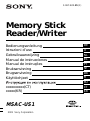 1
1
-
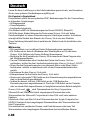 2
2
-
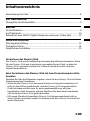 3
3
-
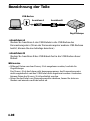 4
4
-
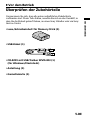 5
5
-
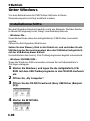 6
6
-
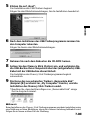 7
7
-
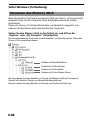 8
8
-
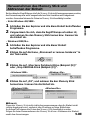 9
9
-
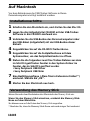 10
10
-
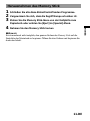 11
11
-
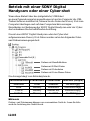 12
12
-
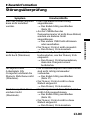 13
13
-
 14
14
-
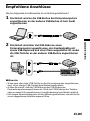 15
15
-
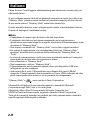 16
16
-
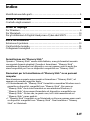 17
17
-
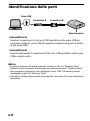 18
18
-
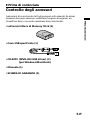 19
19
-
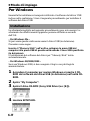 20
20
-
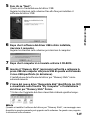 21
21
-
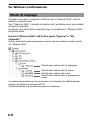 22
22
-
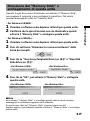 23
23
-
 24
24
-
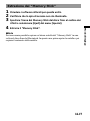 25
25
-
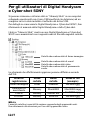 26
26
-
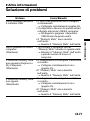 27
27
-
 28
28
-
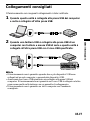 29
29
-
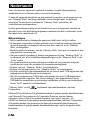 30
30
-
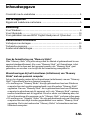 31
31
-
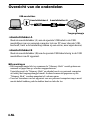 32
32
-
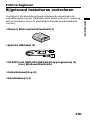 33
33
-
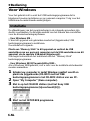 34
34
-
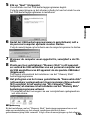 35
35
-
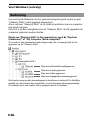 36
36
-
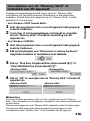 37
37
-
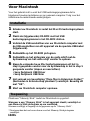 38
38
-
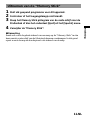 39
39
-
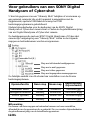 40
40
-
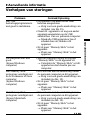 41
41
-
 42
42
-
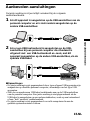 43
43
-
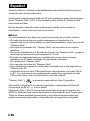 44
44
-
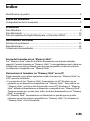 45
45
-
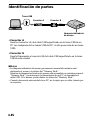 46
46
-
 47
47
-
 48
48
-
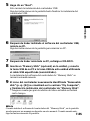 49
49
-
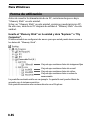 50
50
-
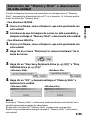 51
51
-
 52
52
-
 53
53
-
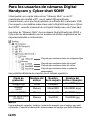 54
54
-
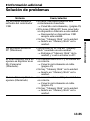 55
55
-
 56
56
-
 57
57
-
 58
58
-
 59
59
-
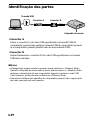 60
60
-
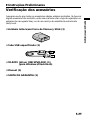 61
61
-
 62
62
-
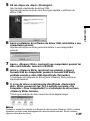 63
63
-
 64
64
-
 65
65
-
 66
66
-
 67
67
-
 68
68
-
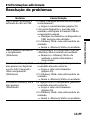 69
69
-
 70
70
-
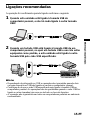 71
71
-
 72
72
-
 73
73
-
 74
74
-
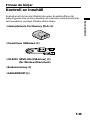 75
75
-
 76
76
-
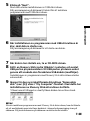 77
77
-
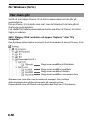 78
78
-
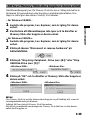 79
79
-
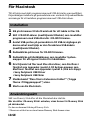 80
80
-
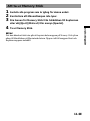 81
81
-
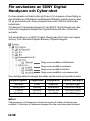 82
82
-
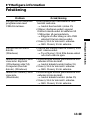 83
83
-
 84
84
-
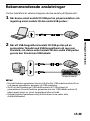 85
85
-
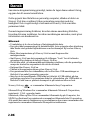 86
86
-
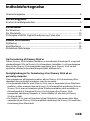 87
87
-
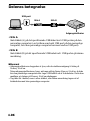 88
88
-
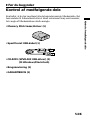 89
89
-
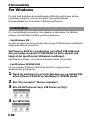 90
90
-
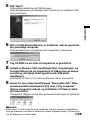 91
91
-
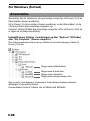 92
92
-
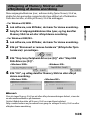 93
93
-
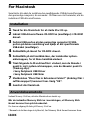 94
94
-
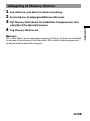 95
95
-
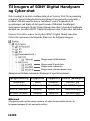 96
96
-
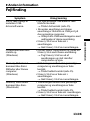 97
97
-
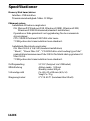 98
98
-
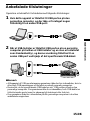 99
99
-
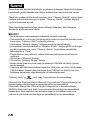 100
100
-
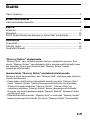 101
101
-
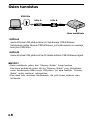 102
102
-
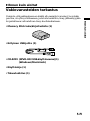 103
103
-
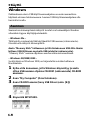 104
104
-
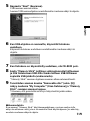 105
105
-
 106
106
-
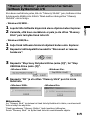 107
107
-
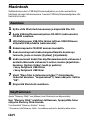 108
108
-
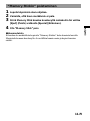 109
109
-
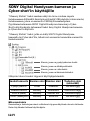 110
110
-
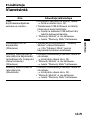 111
111
-
 112
112
-
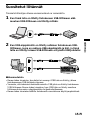 113
113
-
 114
114
-
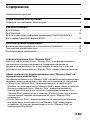 115
115
-
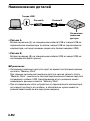 116
116
-
 117
117
-
 118
118
-
 119
119
-
 120
120
-
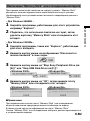 121
121
-
 122
122
-
 123
123
-
 124
124
-
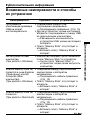 125
125
-
 126
126
-
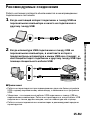 127
127
Sony DCR-VX2000E de handleiding
- Categorie
- Externe harde schijven
- Type
- de handleiding
in andere talen
- italiano: Sony DCR-VX2000E Manuale del proprietario
- русский: Sony DCR-VX2000E Инструкция по применению
- español: Sony DCR-VX2000E El manual del propietario
- Deutsch: Sony DCR-VX2000E Bedienungsanleitung
- português: Sony DCR-VX2000E Manual do proprietário
- dansk: Sony DCR-VX2000E Brugervejledning
- suomi: Sony DCR-VX2000E Omistajan opas
- svenska: Sony DCR-VX2000E Bruksanvisning
Gerelateerde artikelen
-
Sony DCR-VX2000E de handleiding
-
Sony MSAC-US20 Operating Instructions Manual
-
Sony DCR-TRV75E de handleiding
-
Sony MSAC-US30 Handleiding
-
Sony MSA-4A Handleiding
-
Sony DPP-SV88 de handleiding
-
Sony DCR-SX65E de handleiding
-
Sony DCR-IP1E de handleiding
-
Sony DPP-SV77 de handleiding
-
Sony AC-UB10 de handleiding